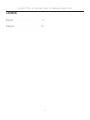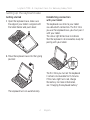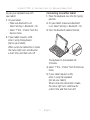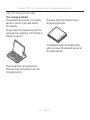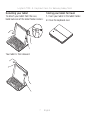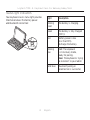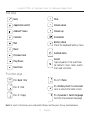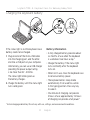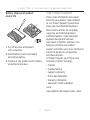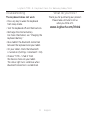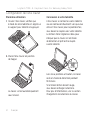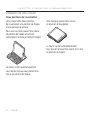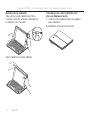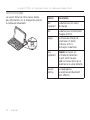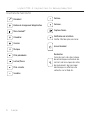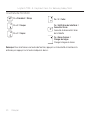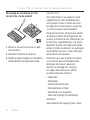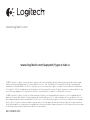Logitech Type-S Keyboard Case for Samsung Galaxy Tab E Guide d'installation
- Catégorie
- Claviers d'appareils mobiles
- Taper
- Guide d'installation
Ce manuel convient également à

TYPE - S
Keyboard Case
For Samsung Galaxy Tab E
Étui clavier
Pour Samsung Galaxy Tab E
Setup Guide|Guide d’installation
La page charge ...
La page charge ...
La page charge ...
La page charge ...
La page charge ...
La page charge ...
La page charge ...
La page charge ...
La page charge ...
La page charge ...

Logitech TYPE - S - Keyboard Case - For Samsung Galaxy Tab E
13 Français
Présentation du produit
1
3
4
5
7
8
9
10
2
6
www.logitech.com/support/type-s-tab-e
PDF
1.5h
®
Type + keyboard case
1 2 3 4
1
1
2
2
3
3
Type S
Keyboard Case
for Samsung Galaxy Tab E
Étui clavier
pour Samsung Galaxy Tab E
1. Support pour tablette
2. Trou pour le microphone
3. Étui de protection
4. Touches de raccourci
5. Clavier
6. Témoin Bluetooth® et de charge
de la batterie
7. Bouton de connexion Bluetooth
8. Port de charge micro-USB
9. Câble de charge micro-USB
10. Documentation sur le produit

Logitech TYPE - S - Keyboard Case - For Samsung Galaxy Tab E
14 Français
Configuration de l'étui clavier
Première utilisation
1. Ouvrez l'étui clavier, vérifiez que
le bord de votre tablette est aligné sur
le support pour tablette et appuyez:
2. Placez l'étui clavier en position
de frappe:
Le clavier se met automatiquement
sous tension.
Connexion à votre tablette
L'étui clavier se connecte à votre tablette
via une connexion Bluetooth. Lorsque vous
utilisez l'étui clavier pour la première fois,
vous devez le coupler avec votre tablette.
Le témoin d'état clignote en bleu pour
indiquer que le clavier est en mode
de détection et prêt à être couplé
à votre tablette.
Lors de sa première activation, le clavier
reste en mode de détection pendant
15 minutes.
Si le témoin d'état devient rouge,
vous devez recharger la batterie.
Pour plus d'informations, voir la section
Chargement de la batterie du clavier.

Logitech TYPE - S - Keyboard Case - For Samsung Galaxy Tab E
15 Français
Pour coupler votre étui clavier avec
votre tablette:
1. Sur votre tablette:
• Vérifiez que le Bluetooth est activé.
Sélectionnez Réglages > Bluetooth >
Activé.
• Sélectionnez « TYPE - S Tab E »
dans le menu Dispositifs.
2. Si votre tablette requiert un code PIN,
saisissez-le sur le clavier (et non sur
votre tablette).
Une fois la connexion établie, le témoin
d'état ache une lumière bleue
continue pendant quelques secondes,
puis s'éteint.
Connexion à une autre tablette
1. Placez l'étui clavier en position
de frappe.
2. Assurez-vous que le Bluetooth
est activé sur votre tablette.
Sélectionnez Réglages > Bluetooth >
Activé.
3. Appuyez sur le bouton de connexion
Bluetooth:
Le clavier passe en mode de détection
pendant trois minutes.
4. Sélectionnez « TYPE - S Tab E » dans
le menu Dispositifs.
5. Si votre tablette requiert un code PIN,
saisissez-le sur le clavier (et non sur
votre tablette).
Une fois la connexion établie, le témoin
d'état ache une lumière bleue
continue pendant quelques secondes,
puis s'éteint.

Logitech TYPE - S - Keyboard Case - For Samsung Galaxy Tab E
16 Français
Utilisation de l'étui clavier
Deux positions de visualisation
L'étui clavier ore deux positions
de visualisation: une position de frappe
et une position de lecture.
Pour saisir du texte, placez l'étui clavier
en position de frappe en le fixant
correctement à l'aide de l'aimant intégré:
Le clavier se met automatiquement
sous tension lorsque vous placez l'étui
clavier en position de frappe.
Pour naviguer, placez l'étui clavier
en position de navigation:
Le clavier se met automatiquement
hors tension lorsque l'étui clavier n'est plus
en position de frappe.

Logitech TYPE - S - Keyboard Case - For Samsung Galaxy Tab E
17 Français
Retrait de la tablette
Pour retirer votre tablette de l'étui,
inclinez l'une des attaches d'angle de
la tablette vers l'arrière:
Votre tablette est alors libérée.
Stockage de votre tablette lors
de vos déplacements
1. Insérez votre tablette dans le support
pour tablette.
2. Rabattez ensuite l'étui clavier:

Logitech TYPE - S - Keyboard Case - For Samsung Galaxy Tab E
18 Français
Témoins d'état
Le voyant d'état de l'étui clavier donne
des informations sur la charge des piles et
la connexion Bluetooth:
Témoin Description
Vert
clignotant
La batterie est en cours
de charge.
Vert La batterie est entièrement
chargée (100%).
Rouge Le niveau de charge de
la batterie est faible
(inférieur à 10%).
Rechargez la batterie.
Bleu
clignotant
Rapide: le clavier est
en mode de détection
et prêt à être couplé.
Lent: le clavier tente de se
reconnecter à votre tablette.
Bleu en
continu
Le couplage ou
la reconnexion Bluetooth
sont eectifs.

Logitech TYPE - S - Keyboard Case - For Samsung Galaxy Tab E
19 Français
Touches de raccourci
Précédent
Bouton de changement d'application
Menu Android™
Calendrier
Courrier
Musique
Piste précédente
Lecture/Pause
Piste suivante
Sourdine
Volume -
Volume +
Capture d'écran
Vérification de la batterie
Vérifier l'état des piles du clavier
Accueil Android
Rechercher
Saisir des mots-clés dans la barre
de recherche pour rechercher des
contacts, de la musique, des notes,
des événements, des messages
électroniques ou eectuer une
recherche sur le Web, etc.

Logitech TYPE - S - Keyboard Case - For Samsung Galaxy Tab E
20 Français
Touches de fonction
Fn + Précédent = Échap
Fn + X = Couper
Fn + C = Copier
Fn + V = Coller
Fn + Vérification de la batterie =
Verrouiller l'écran
Verrouille et déverrouille l'écran
de la tablette
Fn + Barre d'espace =
Changer de langue
Change la langue du clavier
Remarque: Pour sélectionner une touche de fonction, appuyez sur la touche Fn et maintenez-la
enfoncée, puis appuyez sur la touche indiquée ci-dessus.

Logitech TYPE - S - Keyboard Case - For Samsung Galaxy Tab E
21 Français
Chargement de la batterie du clavier
Si le témoin d'état est rouge, vous devez
charger la batterie de l'étui clavier.
1. Branchez l'une des extrémités
du câble micro-USB sur un port
de charge, et l'autre sur le port USB
de votre ordinateur.
Vous pouvez également utiliser
un chargeur USB, à condition que
la puissance nominale en sortie ne soit
pas supérieure à 5 V - 500 mA.
Le témoin d'état clignote en vert
pendant le chargement de la batterie.
2. Rechargez la batterie jusqu'à ce que
le témoin d'état ache une lumière
verte continue.
Informations sur la batterie
• Chargée au maximum, la batterie
a une autonomie de six mois, dans le cas
d'une utilisation du clavier moyenne de
deux heures par jour.*
• Rechargez la batterie si le témoin d'état
clignote en rouge brièvement après
la mise sous tension du clavier.
• Lorsque vous n'utilisez pas le dispositif,
fermez l'étui clavier pour économiser
de l'énergie.
• Le clavier entre automatiquement
en veille s'il n'est pas utilisé pendant
un certain temps en position de frappe.
Appuyez sur une touche pour le réactiver.
• Une minute de chargement ore
deux heures d'utilisation et il faut
environ 1 heure et demie pour obtenir
une charge complète.*
* La durée de charge eective et l'autonomie de la batterie varient en fonction de l'environnement,
des paramètres et de l'utilisation.
USB

Logitech TYPE - S - Keyboard Case - For Samsung Galaxy Tab E
22 Français
Recyclage de la batterie à la fin
du cycle de vie du produit
1. Retirez le couvercle du clavier à l'aide
d'un tournevis.
2. Détachez la batterie et retirez-la.
3. Mettez au rebut le produit et sa batterie
conformément à la législation locale.
Assistance
Des informations et un support en ligne
supplémentaires sont disponibles pour
votre produit. Prenez le temps de visiter
les pages d'assistance pour en savoir plus
sur votre nouveau clavier Bluetooth.
Parcourez les articles en ligne pour obtenir
de l'aide en matière de configuration, des
conseils d'utilisation et des informations sur
les fonctions supplémentaires. Si le clavier
Bluetooth® dispose d'un logiciel en option,
prenez le temps de découvrir les avantages
et possibilités que celui-ci vous ore pour
personnaliser votre produit.
Connectez-vous avec d'autres utilisateurs
sur les forums de la communauté pour
demander des conseils, poser des
questions et partager des solutions.
Les pages d'assistance vous orent
un large éventail de contenus:
• Didacticiels
• Dépannage
• Communauté d'entraide
• Documentation en ligne
• Informations sur la garantie
• Pièces de rechange (si disponibles)
Accédez à:
www.logitech.com/support/type-s-tab-e
3
2
1

Logitech TYPE - S - Keyboard Case - For Samsung Galaxy Tab E
23 Français
Dépannage
Le clavier ne fonctionne pas
• Appuyez sur une touche du clavier
pour quitter le mode veille.
• Mettez le clavier hors tension puis
sous tension.
• Rechargez la batterie interne.
Pour plus d'informations, voir la section
Chargement de la batterie du clavier.
• Rétablissez la connexion Bluetooth
entre le clavier et la tablette.
• Vérifiez que le Bluetooth est activé sur
votre tablette. (Réglages > Bluetooth >
Activé).
• Sélectionnez « TYPE - S Tab E »
à partir du menu Dispositifs. Le témoin
d'état ache une lumière bleue
continue lorsque la connexion Bluetooth
est établie.
Qu'en pensez-vous?
Nous vous remercions
d'avoir acheté notre produit.
Prenez quelques minutes pour
nous faire part de vos commentaires.
www.logitech.com/ithink

© 2016 Logitech. Logitech, Logi and other Logitech marks are owned by Logitech and may be registered. Samsung and
Galaxy are registered trademarks of Samsung Electronics Co., Ltd. The Bluetooth® word mark and logos are registered
trademarks owned by Bluetooth SIG, Inc. and any use of such marks by Logitech is under license. Android is a trademark
of Google Inc. Allothertrademarks are the property of their respective owners. Logitech assumes no responsibility for any
errors that may appear in thismanual. Information contained herein is subject to change without notice.
© 2016 Logitech. Logitech, Logi et les autres marques Logitech sont la propriété de Logitech et sont susceptibles d’être
déposées. Samsung et Galaxy sont des marques de Samsung Electronics Co., Ltd. La marque et les logos Bluetooth® sont
des marques déposées détenues par Bluetooth SIG, Inc. et sont utilisés par Logitech sous licence. Android est une marque
de GoogleInc. Toutes les autres marques commerciales sont la propriété de leurs détenteurs respectifs. Logitech décline
toute responsabilité en cas d’erreurs susceptibles de s’être glissées dans le présent manuel. Les informations énoncées dans
ce document peuvent faire l’objet de modifications sans préavis.
621-000693.002
www.logitech.com/support/type-s-tab-e
www.logitech.com
-
 1
1
-
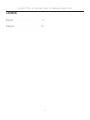 2
2
-
 3
3
-
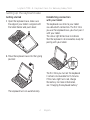 4
4
-
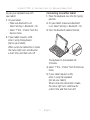 5
5
-
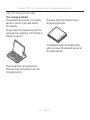 6
6
-
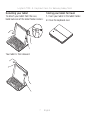 7
7
-
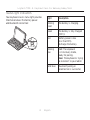 8
8
-
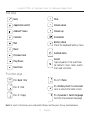 9
9
-
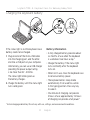 10
10
-
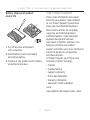 11
11
-
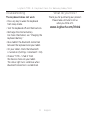 12
12
-
 13
13
-
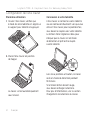 14
14
-
 15
15
-
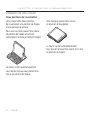 16
16
-
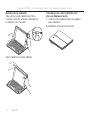 17
17
-
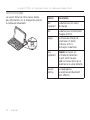 18
18
-
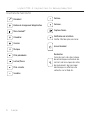 19
19
-
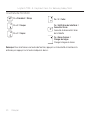 20
20
-
 21
21
-
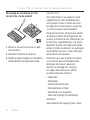 22
22
-
 23
23
-
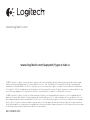 24
24
Logitech Type-S Keyboard Case for Samsung Galaxy Tab E Guide d'installation
- Catégorie
- Claviers d'appareils mobiles
- Taper
- Guide d'installation
- Ce manuel convient également à
dans d''autres langues
Documents connexes
-
Logitech Type - S keyboard case for Samsung Galaxy Tab S 10.5 Manuel utilisateur
-
Logitech Tablet Keyboard Manuel utilisateur
-
Logitech X100 Mobile Wireless Speaker Guide de démarrage rapide
-
Logitech X300 Manuel utilisateur
-
Logitech protection [+] power for Samsung Galaxy S5 Guide d'installation
-
Logitech Canvas Keyboard Case for iPad Air 2 Guide d'installation
-
Logitech Canvas Keyboard Case for iPad mini Guide d'installation
-
Logitech Type Protective case Le manuel du propriétaire
-
Logitech Keyboard Folio for iPad 2, iPad (3rd & 4th Generation) Guide de démarrage rapide
-
Logitech Keyboard Folio for iPad mini Guide de démarrage rapide